Внутри материнской платы: анализ технологий, лежащих в основе компонентов ПК
Сейчас уже едва ли не у каждого дома, на работе или на учебе есть свой настольный ПК. Кто-то использует его для составления налоговых деклараций, кто-то для гейминга, а кто-то и сам собирает компьютеры. Но насколько хорошо вы знакомы с компонентами, что находятся внутри ПК? Возьмем, к примеру, скромную материнскую плату: она сидит себе там, внутри, тихо поддерживает все в рабочем состоянии и редко получает столько же внимания, как, скажем, процессор или видеокарта.
Однако материнские платы не менее важны для работы компьютера — и имеют не менее впечатляющую начинку. Давайте же посмотрим, что находится у них внутри, изучим их, проанализируем, декомпозируем и узнаем, за что отвечает каждый бит.
Итак, начнем
А начнем мы с того, какую роль в ПК выполняет материнская плата. По сути, она служит для:
Обеспечения компонентов электропитанием;
Обеспечения маршрутов для связи компонентов между собой.
Есть у нее и другие функции — например, на нее монтируются элементы, а также обеспечивается обратная связь о работе всей системы, — но то, о чем мы говорили выше, имеет решающее значение для работы ПК, ведь почти любая часть, составляющая материнскую плату, так или иначе связана именно с этим.
Почти все материнские платы для стандартных ПК имеют разъемы для центрального процессора (ЦП), модулей памяти (обычно типа DRAM), дополнительных плат расширения (таких как видеокарта), устройств хранения, блоков ввода/вывода, а также средств связи с другими компьютерами и системами.
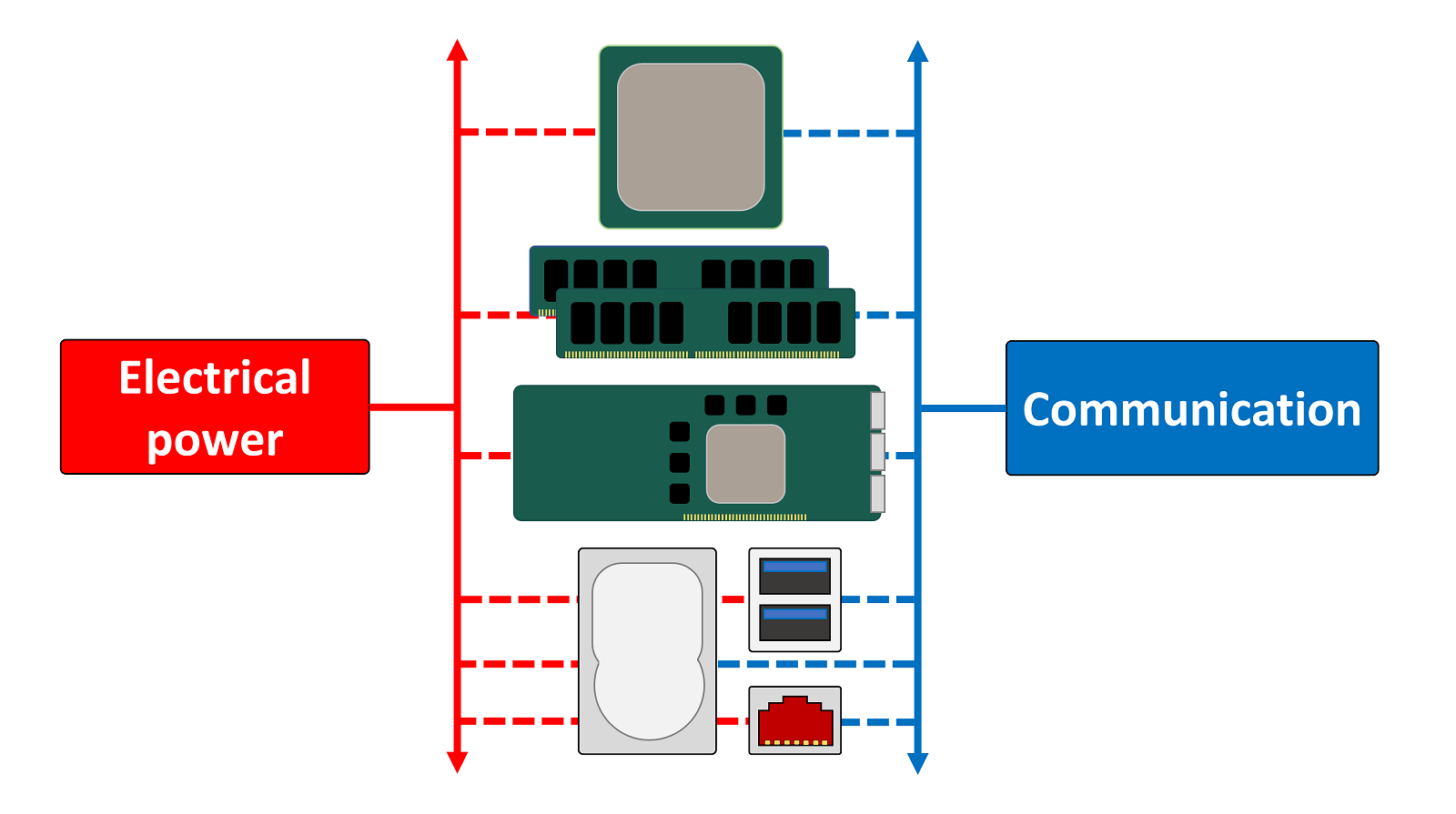
Существуют отраслевые стандарты по размерам материнских плат, которых придерживаются одни производители и не придерживаются другие (но их гораздо меньше). Вот основные из них:
Standard ATX — 12 × 9,6 дюйма (305 × 244 мм);
Micro ATX — 9,6 × 9,6 дюйма (244 × 244 мм);
Mini ATX — 5,9 × 5,9 дюйма (150 × 150 мм).
Более полный список можно найти в Википедии, но для простоты мы будем придерживаться Standard ATX, ведь различия чаще всего заключаются в количестве разъемов, доступных для питания и подключения, — материнская плата большего размера позволяет использовать больше разъемов.
Но что же такое материнская плата?
Материнская плата — это просто большая печатная плата с множеством разъемов для подключения устройств и сотнями, если не тысячами сантиметров электрических линий, их соединяющих. Теоретически, она не так уж и нужна: все это можно соединить при помощи множества проводов. Однако производительность в таком случае оставит желать лучшего, ведь сигналы будут мешать друг другу, и возникнут заметные потери мощности.
Начнем разбор с типичной материнской платы ATX. Ниже изображена плата Asus Z97-Pro Gamer, внешне и функционально не сильно отличающаяся от десятков ей подобных.

Проблема этого фото заключается в том (помимо того, что материнская плата… скажем так, не новая), что на нем слишком много деталей, и это мешает четкому пониманию, что есть что. Поэтому взглянем на упрощенную схему, изображенную ниже.
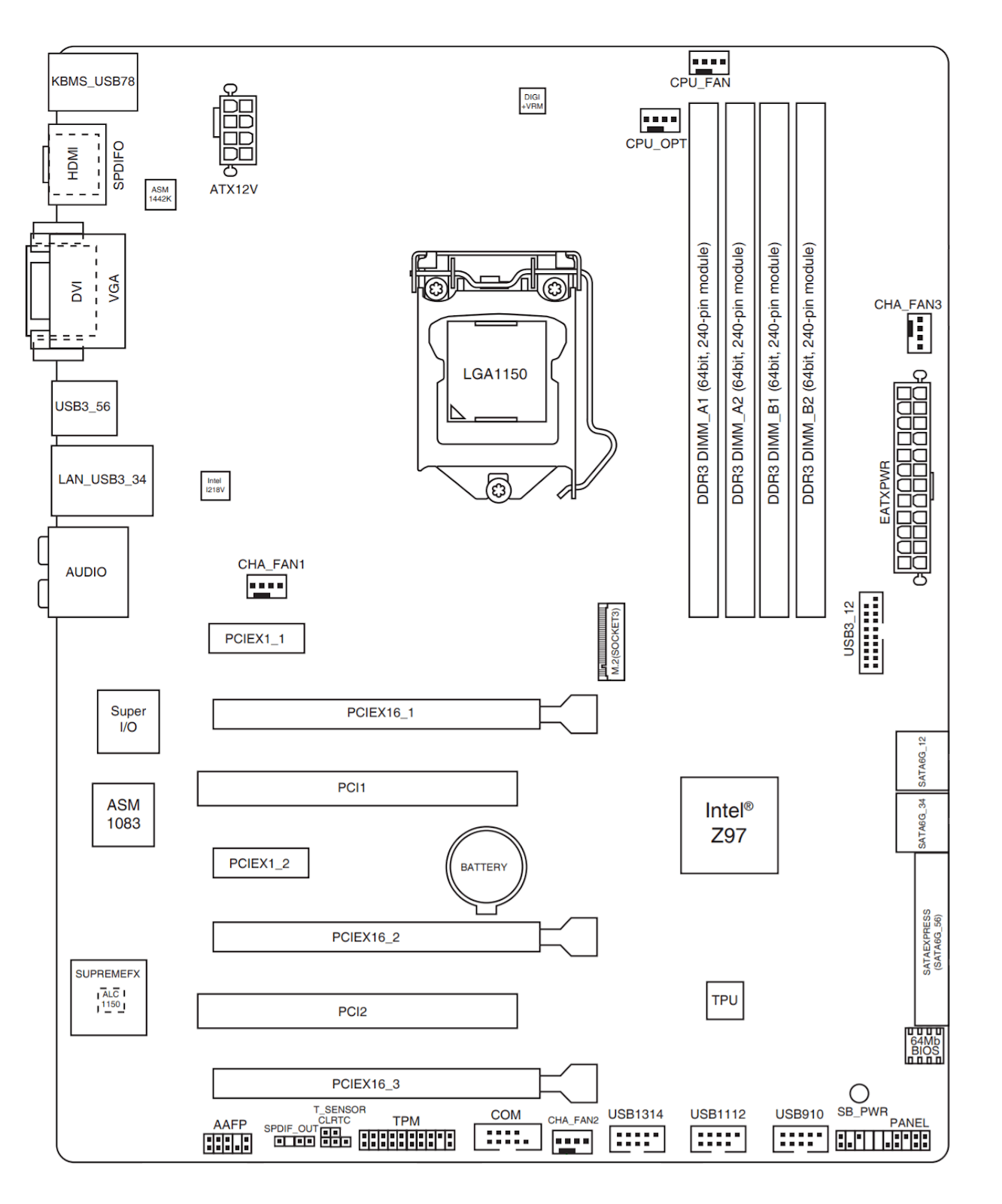
Гораздо лучше и понятнее, не так ли? По ней видно, сколько в материнской плате всяких коннекторов и разъемов, о которых стоит поговорить. И начнем мы по порядку, с самого важного, сверху вниз.
Подключаем мозг к ПК
На схеме выше мы видим структуру, имеющую обозначение LGA1150. Это обозначение используется в Intel для разъема, предназначенного для подключения различных процессоров. LGA здесь означает Land Grid Array — распространенный тип технологии упаковки центральных процессоров и других чипов.
Системы LGA имеют множество маленьких контактов на материнской плате или в разъеме для обеспечения питания и связи с процессором. Выглядят они так:

Металлический фиксатор помогает закрепить ЦП на месте, но мешает рассмотреть контакты, так что уберем его:

Помните, что это? LGA1150. 1150 здесь указывает на количество выводов в разъеме, и у других материнских плат оно может отличаться. Чем выше производительность ЦП (с точки зрения количества ядер, объема кэш-памяти и т. д.), тем больше контактов будет в разъеме. Большая их часть используется для обмена данными со следующей важной частью материнской планы.
Большому мозгу — большая память
Ближе всего к ЦП находятся те слоты, что содержат модули DRAM, или системную память. Они подключены напрямую к процессору и больше ни к чему. Количество слотов DRAM зависит в основном от ЦП, ведь контроллер памяти встроен именно в него.
В нашем примере ЦП в материнской плате имеет 2 контроллера памяти, каждый из которых оперирует 2 картами памяти, — всего 4 слота DRAM. На материнской плате они окрашены так, чтобы вы знали, какие из них каким контроллером управляются. Обычно их называют каналами памяти.

Впрочем, в случае этой материнской платы цветовая маркировка может сбивать с толку: два черных слота обрабатываются каждый своим контроллером, и то же самое для серых. Черному слоту, ближайшему к ЦП, соответствует первый канал, а другому черному слоту — второй. Это сделано для того, чтобы материнскую плату чаще использовали в так называемом двухканальном режиме: при одновременном использовании обоих контроллеров повышается общая производительность системы памяти.
Допустим, у вас есть два модуля ОЗУ по 8 ГБ каждый. Независимо от того, в какие слоты вы их вставите, у вас всегда будет в общей сложности 16 ГБ доступной памяти. Однако, если оба модуля поместить только в черные или только в серые слоты, ЦП будет иметь два пути доступа к этой памяти. Но если поступить иначе и использовать слоты разных цветов, система будет вынуждена обращаться к памяти только с помощью одного контроллера памяти. Учитывая, что он может управлять только одним маршрутом за раз, нетрудно понять, как при этом изменится производительность.
При такой комбинации ЦП и материнской платы используются микросхемы DDR3 SDRAM (синхронная динамическая память с произвольным доступом с версией 3 двойной скорости передачи данных), и каждый слот может содержать один SIMM или DIMM. «IMM» обозначает X—рядный модуль памяти (In-line Memory Module); S и D указывают на то, заполнена ли чипами одна или две стороны модуля (Single или Dual, соответственно).
Вдоль нижнего края модуля памяти располагаются позолоченные разъемы для питания и обмена данными. Всего их у этого типа памяти 240 — по 120 с каждой стороны.

Одинарный модуль DIMM DDR3 SDRAM
Модули большего размера располагают большей памятью, но конфигурация имеет ограничения по контактам на ЦП (почти половина из 1150 контактов в этом примере предназначена для обмена данными с модулями памяти) и пространству для электрических дорожек на материнской плате.
Обычно производители придерживаются 240 контактов в модулях памяти, и нет никаких признаков того, что в ближайшее время это изменится. Чтобы улучшить производительность памяти, с каждой новой версией просто увеличивается скорость чипов. В нашем примере каждый из контроллеров памяти ЦП может отправлять и получать 64 бита данных за такт. Таким образом, с двумя контроллерами карты памяти будут иметь 128 контактов, предназначенных для обмена данными. Так почему же их именно 240?
Каждый чип в DIMM (всего их 16 — по 8 на каждую сторону) может передавать 8 бит за такт. Это означает, что каждому чипу требуется 8 контактов только для передачи данных; однако пара чипов использует одни и те же выводы, поэтому только 64 из 240 отвечают за обмен данными. Остальные 176 контактов необходимы для синхронизации и передачи адресов данных (места расположения данных в модуле), управления микросхемами и обеспечения их электроэнергией. Так вы можете убедиться, что наличие более 240 контактов не обязательно улучшит ситуацию.
ОЗУ — не единственное, что подключено к процессору
Для повышения производительности системная память подключена напрямую к центральному процессору, но на материнской плате есть и другие разъемы, подключенные примерно так же и в тех же целях. Они используют технологию подключения PCI Express (сокращенно PCIe), и каждый современный ЦП имеет встроенный контроллер PCIe.
Эти контроллеры могут обрабатывать несколько соединений (обычно называемых линиями), даже несмотря на то, что это система «точка-точка» — что означает, что линии в разъеме не используются совместно с каким-либо другим устройством. В нашем примере контроллер PCI Express имеет 16 линий.
На изображении ниже показаны 3 разъема: два верхних — это PCI Express, нижний — гораздо более старая система под названием PCI (родственная PCIe, но намного медленнее). Маленький слот сверху, обозначенный как PCIEX1_1, имеет одну линию; тот, что ниже, — 16 линий.

Если вы проскроллите вверх и снова взглянете на материнскую плату целиком, вы увидите, что у нас есть:
2 разъема PCI Express на 1 линию;
3 разъема PCI Express на 16 линий;
Но если у контроллера ЦП всего 16 линий, то что тогда происходит? Прежде всего, к процессору подключены только PCIEX16_1 и PCIEX16_2, а третий и два однолинейных подключены к другому процессору на материнской плате (подробнее об этом чуть позже). Кроме того, если задействованы оба разъема на 16 линий PCIe, ЦП выделит каждому только по 8 линий. Это типично для всех современных процессоров: количество линий у них ограничено, и по мере того, как к ЦП подключается все больше устройств, на каждое выделяется все меньшее число линий.
Различные конфигурации процессора и материнской платы имеют собственные способы решения этой проблемы. Например, материнская плата Gigabyte B450M Gaming имеет один разъем PCIe на 16 линий, один PCIe на 4 линии и один M.2, использующий 4 линии PCIe. Поскольку ЦП имеет всего 16 линий, использование любых двух разъемов одновременно приведет к тому, что самый большой слот, 16-тилинейный, будет ограничен всего до 8 линий.
Так что же использует такие разъемы? Наиболее распространенные варианты:
16 линии — видеокарта;
4 линии — твердотельные накопители (SSD);
1 линия — звуковые карты и сетевые адаптеры.
На изображении выше четко видна разница в разъемах. Видеокарта имеет более длинную полосу на 16 линий по сравнению с небольшой однополосной звуковой картой. У последней гораздо меньше данных для передачи, чем у первой, поэтому ей не нужны все эти дополнительные линии.
В нашем примере с материнской платой гораздо больше разъемов и соединений, которыми нужно управлять, поэтому в помощь центральному процессору существует дополнительный процессор.
Теперь двинемся через мост на юг
Глядя на материнские платы 15-тилетней давности, можно заметить, что в них было встроено два дополнительных чипа для поддержки процессора. Вместе они назывались набором микросхем, а по отдельности — чипами северного (NB) и южного моста (SB). Первый обрабатывал системную память и видеокарту, второй — данные и инструкции для всего остального.

На фото выше показана материнская плата ASRock 939SLI32, где четко видны микросхемы NB и SB. Они обе скрыты под алюминиевыми радиаторами, но ближайшая к разъему ЦП в середине изображения — это и есть северный мост. Спустя несколько лет после выхода этой платы и Intel, и AMD откажутся от использования NB и выпустят продукты, в которых NB интегрирован в ЦП. Южный мост, однако, остается отдельным, и, скорее всего, это не изменится в обозримом будущем. Интересно, что оба производителя процессоров перестали называть его SB и теперь часто зовут его просто чипсетом (собственное название Intel — PCH, блок контроллеров платформы) несмотря на то, что это один чип.
В нашем более современном примере от Asus SB также покрыт радиатором, поэтому давайте снимем его и взглянем на дополнительный процессор.

Этот чип представляет собой усовершенствованный контроллер, поддерживающий разные типы и количество подключений. В частности, у нас есть Intel Z97, выполняющий следующие функции:
8 линий PCI Express (версия 2.0 PCIe);
14 портов USB (6 для версии 3.0, 8 для версии 2.0);
Также он имеет встроенный сетевой адаптер, звуковой чип, выход VGA и целый ряд других систем синхронизации и управления. В других материнских платах могут использоваться другие более простые или наоборот — расширенные наборы микросхем (например, с большим числом линий PCIe), но в целом обычно они аналогичны друг другу.
В данном случае это процессор, обрабатывающий слоты PCIe с одной линией, третий слот с 16 линиями и слот M.2. Как и многие новые чипсеты, он обрабатывает все эти различные соединения с помощью набора высокоскоростных портов, которые можно переключить на PCI Express, USB, SATA или сетевое соединение, в зависимости от того, что подключено в данный момент. Это, к сожалению, накладывает ограничение на количество устройств, подключенных к материнской плате, несмотря на наличие всех этих разъемов.

В случае нашей материнской платы Asus порты SATA (используемые для подключения жестких дисков, DVD-приводов и т. д.) из-за этого ограничения сгруппированы так, как показано выше. Блок из 4 портов посередине использует стандартные SATA-соединения чипсета, тогда как два слева используются некоторые из этих высокоскоростных соединений. Так что, если вы используете те, что слева, на чипсете будет меньше соединений для других разъемов. То же самое и с портами USB 3.0. В них есть поддержка до 6 устройств, но 2 порта обязательно будут подключены к высокоскоростным соединениям.

Разъем M.2, используемый для подключения SSD-накопителя, также использует быструю систему (вместе с третьим слотом PCI Express на 16 линий на этой материнской плате); однако в некоторых комбинациях ЦП и материнской платы разъемы M.2 подключаются непосредственно к ЦП, поскольку многие новые продукты имеют более 16 линий PCIe.
Слева на нашей материнской плате есть ряд разъемов, обычно называемых блоком ввода/вывода, и в данном случае микросхема южного моста обрабатывает только некоторые из них:
Разъем PS/2 — для клавиатур и мышей (сверху слева);
Разъем VGA — для недорогих и устаревших мониторов (сверху посередине);
Порты USB 2.0 — черные (снизу слева);
Порты USB 3.0 — синие (снизу посередине).
Встроенный графический процессор ЦП обрабатывает разъемы HDMI и DVI-D (внизу в центре), а остальные управляются дополнительными микросхемами. На большинстве материнских плат есть множество дополнительных маленьких процессоров для управления всевозможными разъемами, поэтому давайте взглянем на некоторые из них повнимательнее.
Дополнительные фишки для дополнительной помощи
У ЦП и чипсетов существуют свои ограничения по поддержке и подключению к тем или иным устройствам, поэтому большинство производителей материнских плат предлагают продукты с дополнительными функциями благодаря использованию других интегральных схем — например, для предоставления дополнительных портов SATA или для подключения старых устройств.

Рассматриваемая нами материнская плата Asus не исключение. Например, микросхема Nuvoton NCT6791D обрабатывает все маленькие разъемы для кулеров и датчики температуры на плате. Расположенный рядом процессор Asmedia ASM1083 управляет двумя устаревшими разъемами PCI, поскольку у чипа Intel Z97 такой возможности нет.
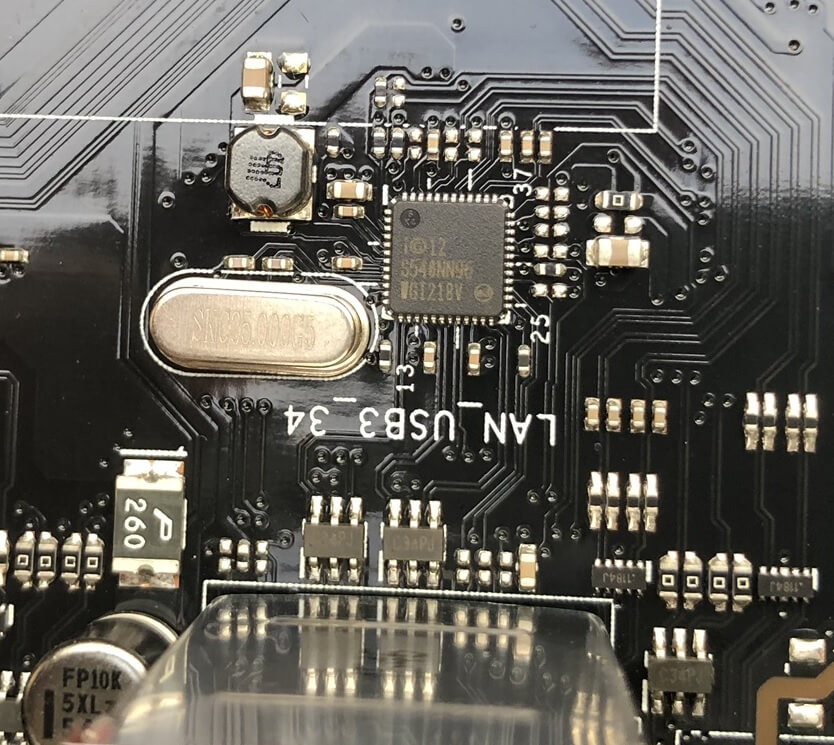
Хоть у чипсета Intel и есть встроенный сетевой адаптер, но он нагружает столь драгоценные высокоскоростные соединения, поэтому Asus добавила еще один чип Intel (I218V) для управления красным разъемом Ethernet, который мы видели в блоке ввода/вывода. На изображении выше не видно, насколько мал этот чип: его площадь составляет всего 0,24 дюйма (6 мм).
Серебряный металлический овал поблизости — это разновидность кварцевого генератора. Он нужен для создания низкочастотных сигналов для синхронизации сетевого чипа.

Кроме того, чипсет Intel имеет независимый звуковой процессор, появившийся по тем же причинам, по которым Asus добавила отдельный сетевой чип и почему большинство людей добавляют отдельную видеокарту для замены встроенного графического процессора в ЦП. Другими словами, дополнительный чип зачастую выступает решением лучшим, чем встроенный.
Но не все дополнительные микросхемы на материнской плате предназначены для замены интегрированных — многие их них нужны для управления или контроля за работой платы в целом.

Эти маленькие микросхемы представляют собой переключатели PCI Express и помогают процессору и южному мосту управлять 16-линейными разъемами PCIe, когда им необходимо распределить полосы между несколькими устройствами.

Материнские платы с возможностью разгона процессоров, чипсетов и системной памяти теперь стали обычным явлением, и многие из них поставляются с дополнительными интегральными схемами для управления этими функциями. В нашем примере платы, выделенной красным, Asus использует собственную конструкцию, называемую TPU (TurboV Processing Unit), которая регулирует тактовые частоты и напряжения.
Маленькое устройство Pm25LD512 рядом с ней, выделенное синим цветом, представляет собой микросхему флэш-памяти, которая хранит настройки тактирования и напряжения, когда материнская плата выключена, поэтому вам не нужно заново перенастраивать их каждый раз при включении ПК.
На каждой материнской плате есть по крайней мере одно устройство флэш-памяти, и оно предназначено для хранения BIOS (базовой операционной системы инициализации оборудования, которая запускает все перед загрузкой Windows, Linux, macOS и т. д.).
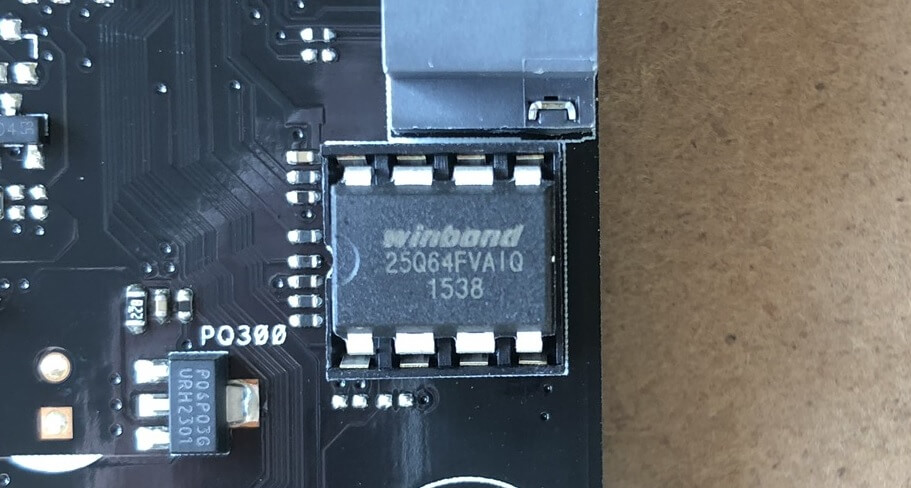
Этот чип Winbond имеет объем памяти всего 8 МБ, но этого более чем достаточно для хранения всего необходимого ПО. Этот вид флэш-памяти имеет очень малое энергопотребление при использовании и надежно хранит данные в течение десятилетий.
При включении ПК содержимое флэш-памяти копируется непосредственно в кэш ЦП или системную память, а затем запускается оттуда. Единственное, с чем это не сработает, — это время.

Эта материнская плата, как и любая другая, использует элемент CR2032 для питания простой схемы синхронизации, которая отслеживает данные и время. Конечно, заряд его не вечен, и как только он разрядится, материнская плата установит время/дату по умолчанию из данных во флэш-памяти.
Кстати о питании — для него тоже есть отдельные разъемы.
Игорь, принеси мне питание!
Чтобы обеспечить материнскую плату и подключенные к ней устройства необходимым напряжением, блок питания (PSU) имеет ряд стандартных разъемов. Основной из них — 24-контактный разъем ATX12V версии 2.4.
Величина тока зависит от блока питания, но промышленные стандарты напряжения составляют +3,3, +5 и +12 В.
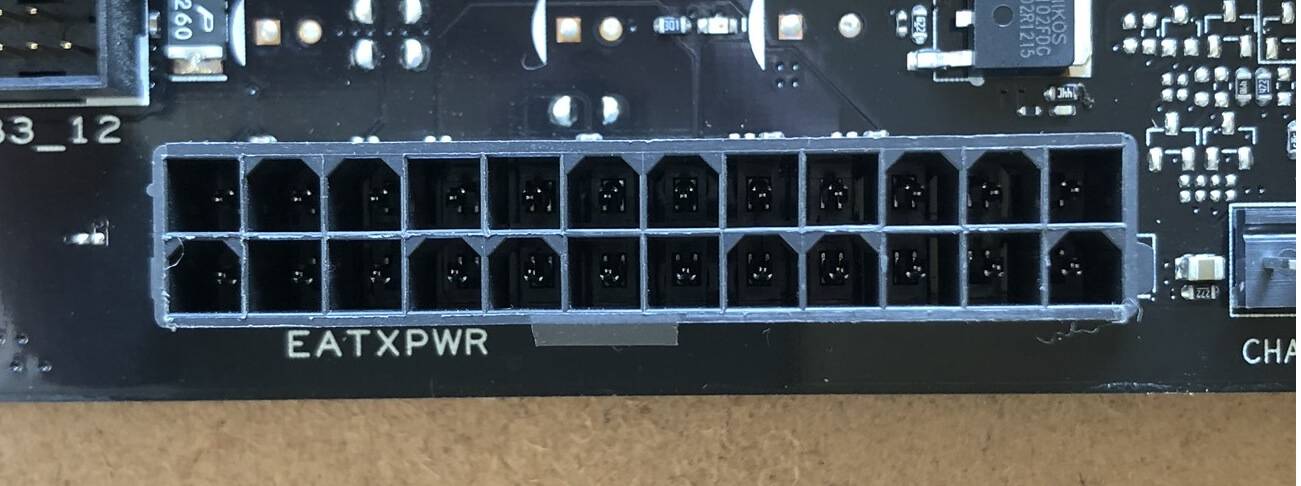
Основная часть питания ЦП поступает от 12-вольтных контактов, но для современных высокопроизводительных систем этого недостаточно. Чтобы обойти эту проблему, существует дополнительный 8-контактный разъем питания, обеспечивающий еще четыре 12-вольтных линии.

Провода от блока питания имеют цветную маркировку, позволяющую определить, для чего предназначен каждый провод, но разъемы на материнской плате мало о чем вам говорят. Вот схема двух разъемов на плате:

Линии +3,3, +5 и +12 В подают питание на различные компоненты на самой материнской плате, а также ЦП, DRAM и любые устройства, подключенные к разъемам, таким как USB-порты или PCI Express. Однако все, что использует порты SATA, требует питания непосредственно от блока питания, а разъемы PCI Express могут обеспечить мощность только до 75 Вт. Если устройству требуется больше энергии, например, как многим видеокартам, то их также необходимо подключить напрямую к блоку питания.
Однако есть и более серьезная проблема, чем наличие достаточного количества выводов на 12 В: процессоры не работают от этого напряжения.
Например, процессоры Intel, совместимые в нашей материнской платой Asus Z97, работают с напряжением от 0,7 до 1,4 В. Это не фиксированное напряжение, поскольку современные процессоры меняют его для экономии энергии и уменьшения нагрева, и в спящем режиме процессор может потреблять менее 0,8 В. Затем, когда все ядра полностью загрузятся и начнут свою работу, оно возрастает до 1,4 В и более.
Блоки питания предназначены для преобразования сетевого переменного напряжения (110 или 230 В в зависимости от страны) в фиксированное постоянное, поэтому необходимы дополнительные цепи для его снижения. Такие схемы называются модулями регулирования напряжения (VRM), и их несложно найти на любой материнской плате.

Каждый VRM обычно состоит из 4 компонентов:
2 MOSFET — сильноточные управляющие транзисторы (синие);
1 дроссель (фиолетовый);
1 конденсатор (желтый).
Подробнее о том, как они работают, можно узнать на Wikichip, мы лишь кратко упомянем несколько моментов. Каждую VRM принято называть фазой, и требуется несколько фаз, чтобы обеспечить достаточный ток для современного процессора. Наша материнская плата имеет 8 VRM, называемых 8-фазной системой.

VRM обычно управляются отдельной микросхемой, которая контролирует устройство и переключает модули в соответствии с требуемым напряжением. Такие схемы называются многофазными контроллерами широтно-импульсных модуляторов; Asus именует их EPU. Такие вещи сильно нагреваются при работе, поэтому их часто накрывают металлическим радиатором, который помогает рассеивать ненужную энергию.
Даже стандартный настольный процессор, такой как Intel i7-9700K, может потреблять ток более 100 А при полной загрузке. VRM очень эффективны, но они не могут изменять напряжение без потерь. Принимая во внимание большой ток потребления, вы получаете отличное устройство для гриля.
Если снова взглянуть на фотографию нашей платы, можно увидеть пару VRM для модулей DRAM, но, поскольку напряжения там гораздо меньше, чем на ЦП, они не так сильно нагреваются (и поэтому радиатор не нужен).
И прочие назойливые мелочи
Последние разъемы, о которых стоит упомянуть, — это те, которые отвечают за основные функции материнской платы и подключение дополнительных устройств или расширений. На фото ниже показан основной блок элементов управления, индикаторов и контактов динамика:
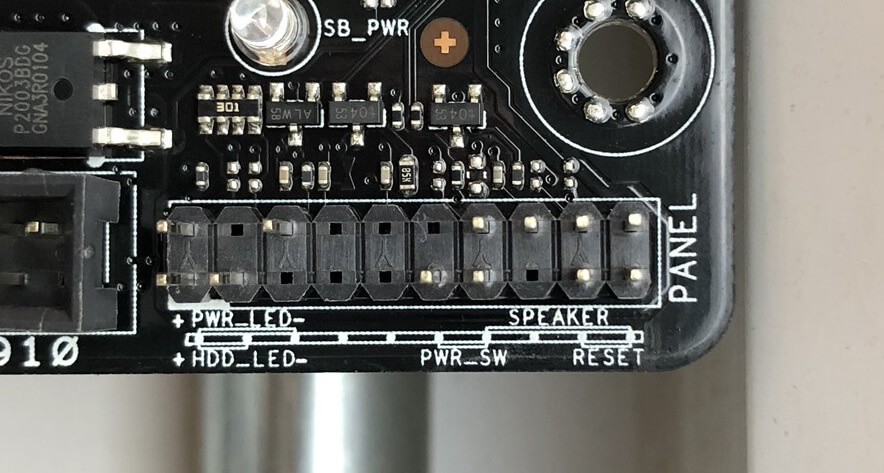
Здесь у нас есть:
1 «мягкий» выключатель питания;
1 кнопка сброса;
2 светодиодных разъема;
1 разъем для динамика.
Переключатель питания называется «мягким», потому что он фактически не включает и не выключает материнскую плату — вместо этого схемы на плате контролируют напряжение на двух контактах переключателя, и когда они соединяются вместе (т. е. закорачиваются), материнская плата либо включается, либо выключается в зависимости от ее текущего состояния. То же самое относится и к кнопке сброса с той лишь разницей, что здесь материнская плата всегда отключается и сразу же снова включается.
Строго говоря, кнопка сброса, светодиодные индикаторы и разъемы динамиков не являются абсолютно необходимыми, но они помогают обеспечить базовое управление и информацию о плате.

Большинство материнских плат имеет аналогичный набор дополнительных разъемов, как показано выше — слева направо:
Разъем аудиопанели — если в корпус ПК встроены разъемы для наушников/микрофона, то их можно подключить к встроенному звуковому чипу;
Цифровой аудиоразъем — такой же, как и обычный аудиоразъем, но для S/PDIF;
Перемычка сброса BIOS — позволяет сбросить BIOS до заводских настроек. Также за ним спрятан разъем термозонда;
Разъем Trusted Platform Module — используется для повышения безопасности материнской платы и системы.
Разъем последовательного порта (COM) — древний интерфейс. Кто-нибудь вообще им пользуется? Кто-нибудь?
Также наклеены, но не показаны, разъемы для кулеров и дополнительных USB-портов. Не каждая материнская плата поддерживает все это, но многие.
Соединяя все вместе
Прежде чем мы закончим наш анализ, давайте кратко поговорим о том, как все эти устройства и разъемы связываются между собой.
Мы уже упоминали линии. Проще говоря, это небольшие медные полоски. Ниже они показаны окрашенными в черный цвет для лучшего вида. Однако это лишь небольшое количество видимых проводников — остальные зажаты между несколькими слоями, составляющими полную печатную плату.

Простые и дешевые материнские платы могут иметь только 4 слоя, но сегодня большинство из них имеет 6 или 8 — однако добавление большего количества слоев не улучшает ситуацию автоматически. Нужно уметь их правильно расположить, и важно держать их разделенными и изолированными, чтобы они не мешали друг другу.
Разработчики материнских плат используют для этого специальное ПО. Однако опытные инженеры часто вручную корректируют компоновку, основываясь на предыдущем опыте. Следующее видео наглядно показывает, как происходит трассировка линий на печатных платах.
Поскольку материнские платы — это же просто большие печатные платы, можно создать свои собственные, и, если вы хотите понять, как это сделать, этот отличный туториал по изготовлению печатной платы вам в помощь.
Разумеется, производство материнских плат в промышленных масштабах — это совсем другая история, и чтобы понять, насколько все это сложно, можно посмотреть два видео ниже. Первое — о том, как в целом проектируются и производятся печатные платы. Второе показывает основной процесс сборки типичной материнской платы. Наслаждайтесь!
В заключение
Вот и все: анализ материнской платы современного настольного ПК завершен. Это большие, сложные печатные платы со множеством процессоров, переключателей, разъемов и микросхем памяти. В них так много интересных технологий, но мы часто забываем о них, поскольку даже не обращаем внимания.
Компоненты материнской платы компьютера
Материнская плата (с англ. Motherboard) представляет собой один из важнейших компонентов компьютера, поскольку соединяет практически все устройства, входящие в его состав.
Любая современная материнская плата является многослойной и изготавливается из стеклотекстолита. Обычно, для ее изготовления используются специальные слои медной фольги (количество которых может изменяться от 2 до 10), соединенных между собой с помощью изоляционного материала — стекловолокна, пропитанного синтетической смолой. Слои меди не сплошные, а представляют собой токопроводящие дорожки, соединяющие элементы электронной схемы, смонтированной на такой плате. Во внутренних слоях печатной платы обычно располагаются линии электропитания и экранирование от наводок и помех, а на внешних — основные соединения элементов схемы.
На материнской плате находятся:
- Наборы больших однокристальных электронных микросхем — чипов (центральный процессор, другие процессоры, интегрированные контроллеры устройств и их интерфейсы)
- Микросхемы оперативной памяти и разъемы их плат;
- Микросхемы электронной логики;
- Простые радиоэлементы (транзисторы, конденсаторы, резисторы и т.д.);
- Системная шина;
- Слоты для подключения плат расширения (видеокарт или видеоадаптеров, звуковых карт, сетевых карт, интерфейсов периферийных устройств);
- Разъемы портов ввода / вывода.
На материнской плате, как правило, имеются уже встроенные (интегрированные) сетевая и звуковая карты, находятся USB и FireWire разъемы для подключения внешних устройств к системному блоку. Если посмотреть на плату с боковой стороны, то увидим разъемы, которые находятся на обратной стороне системного блока для подключения дополнительных внешних устройств — монитора, клавиатуры и мыши, сетевых, аудио и USB (1.1 / 2.0, 3.0) — устройств и т.п.
В зависимости от размера материнской платы, различают следующие форм-факторы материнских плат. Форм-фактор — это физические параметры платы, которые определяют размеры корпуса компьютера и влияют на количество и тип оборудования, которое может быть к ней подключено. Форм-фактор определяет не только размеры материнской платы, но и места ее крепления к корпусу, расположение интерфейсов шин, портов ввода-вывода, процессорного гнезда и слотов для оперативной памяти, а также тип разъема для подключения блока питания.
Таблица 1 — Форм-факторы материнских плат
| Форм-фактор | Размер платы, мм | Примечания |
| ATX | 305 x 244 | |
| Mini-ATX | 284 x 208 | Для малых корпусов |
| FlexATX | 229 x 191 | Пром. стандарт |
| Micro-ATX | 244 x 244 | Для малых корпусов |
| Mini-ITX | 170 x 170 | Для сверхмалых ПК |
| Nano-ITX | 120 x 120 | Для сверхмалых ПК |
 Сравнение форм-факторов материнских плат, которые получили широкое распространение
Сравнение форм-факторов материнских плат, которые получили широкое распространение
Материнские платы с форм-фактором ATX (Advanced Technology Extended) устанавливаются в настольные компьютеры с корпусами Full-tower и Mini-tower. Данная плата подходит как для любого пользователя ПК так и для серверов, благодаря чему массово выпускается начиная с 2001 года. На плате можно расположить до 7 разъемов для установки карт расширения.
Рассмотрим основные компоненты материнской платы, каждую из данных позиций рассмотрим более подробно далее.
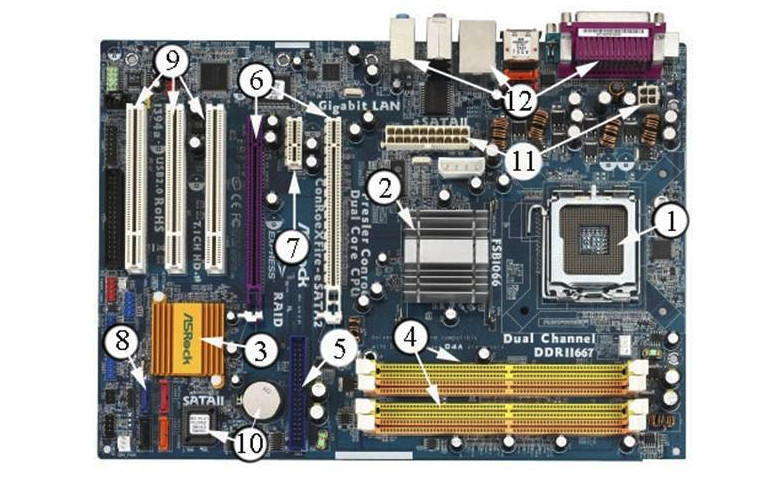
Внешний вид материнской платы: 1 — процессорное гнездо; 2, 3 — чипсет МП; 4 — разъем для подключения модулей оперативной памяти (RAM); 5 — разъем для подключения жестких дисков, CD и DVD-приводов по параллельному интерфейсу; 6 — два разъема PCI Express (PCIe) 16x (один из разъем работает в режиме 4х) 7 — разъем PCIe 1x; 8 — разъем для подключения жестких дисков SATA. 9 — три разъема PCI; 10 — микросхема BIOS с аккумулятором; 11 — разъем для подключения блока питания; 12 — разъемы задней стенки МП (LPT; USB; S / PDIF-Out, COM и др.).
Основные фирмы, изготавливающие материнские платы: Asus, GigaByte, Micro-Star International (MSI), Foxconn, Asrock, ElitGroup, Palit.
Чипсет. Северный и южный мосты
Чипсет (ChipSet — набор микросхем) — основа материнской платы, представляет собой одну или несколько микросхем, специально разработанных для обеспечения взаимодействия центрального процессора (CPU — Central Processing Unit) со всеми другими компонентами компьютера. Чипсет определяет, какой процессор может работать на данной материнской плате, тип, организацию и максимальный объем используемой оперативной памяти (некоторые современные модели процессоров имеют встроенные контроллеры памяти), сколько и какие внешние устройства можно подключить к компьютеру.
Разработкой чипсетов для материнских плат занимаются компании: Intel, NVIDIА, AMD, VIА и SIS.
Чаще всего чипсет состоит из 2 интегральных микросхем, называемых северным и южным мостами. В процессе эволюции компьютерной схемотехники разработчики пришли к следующей структуре: процессор, затем идет связующее звено или «мост», обеспечивающий работу процессора с оперативной памятью (RAM) и каналом PCIe — « Северный мост », а дальше блок контроллеров интерфейсов дисковых систем, последовательных и параллельных портов, PCI-шины, USB, FireWire -« Южный мост ».
Характерной особенностью северного моста является высокая (по сравнению с южным мостом) скорость обработки данных и обеспечения выполнения большинства вычислений самим процессором. Поэтому на нем смонтировано дополнительное охлаждение: пассивный радиатор или радиатор с активным охлаждением в виде небольшого вентилятора.
Южный мост контролирует работу более медленных устройств, подключение которых происходит с использованием интерфейсов IDE, SATA, USB, LAN, Embeded Audio, PCI, PCIe, обеспечивая возможность передачи из них информации к северному мосту. Южный мост также обеспечивает нормальную работу микросхемы BIOS.
Ранее связь северного и южного мостов выполнялся путем интерфейса PCI на смену которой пришла шина Direct Media Interface (DMI) — последовательная шина, разработанная фирмой Intel для соединения южного моста с северным. Впервые DMI использована в чипсетах семейства Intel 915 с южным мостом ICH6 в 2004 году. Пропускная способность шины DMI первого поколения составляет 2 ГБ/сек, что значительно выше, чем пропускная способность шины Hub Link (266 МБ/сек) (пришла на смену PCI), которая используется для связи между северным и южным мостами в чипсетах Intel 815/845/848/850/865/875. Вместе с этим, полоса пропускания 2 ГБ/сек (по 1 ГБ/сек в каждом направлении) делится с другими устройствами (например, PCI Express x1, PCI, HD Audio, жесткие диски).
В материнских платах для процессоров с разъемом LGA 1155 (то есть для Core i3, Core i5 и некоторых серий Core i7 и Xeon) и со встроенным контроллером памяти, DMI используется для подключения чипсета (PCH) непосредственно к процессору. (Серверные процессоры серии Core i7 для LGA 1366 подсоединяются к чипсета через шину QPI).
Процессоры и их характеристики
Процессор — кристалл сверхчистого кремния на котором с помощью сложного, многоступенчатого и сверхточного процесса создано несколько миллионов транзисторов и других схемных элементов, соединенных специальными тонкими проводами с внешними выводами. Он руководит системой, выполняя логические и арифметические операции. От мощности процессора зависит быстродействие компьютера. Процессоры для компьютеров изготавливаются фирмами VIA , Cyrix и двумя лидерами Intel и AMD.
Сокеты
Для закрепления процессора на материнской плате существует специальный разъем центрального процессора (форм-фактор) — сокет (Socket) — гнездовой разъем с различным количеством и типом контактов, предназначенный для установки в него центрального процессора.

Сокет для центрального процессора LGA1150
В зависимости от модели материнской платы разъемы сокетов могут отличаться, из-за чего не каждый тип процессора к ним подойдет. Старые разъемы для процессоров x86 нумерованных в порядке выпуска, обычно одной цифрой (Socket 1-8). Более поздние разъемы обычно обозначались номерами с соответствующим количеством пинов (ножек) процессора (Socket 370-479). Сокеты различаются по размеру, количеству ножек, их виду, например, у производителя процессоров AMD ножки находятся в самом процессоре, а у того же Intel с сокетом 775, ножек на процессоре нет, а находятся они в самом сокете. Еще стоит заметить, что до определенного сокета подходит только определенный вид процессоров, как по производителю, так и по модели процессора. Но бывают исключения. Например, в сокет LGA775 подходит, как процессор Intel Core 2 Duo так и Intel Core Quad. В более новых типах процессоров Intel i5, i6, i7 совсем другой сокет LGA1150, который подойдет только к новейшей серии процессоров Haswell и ее преемника Broadwell. Сокет от фирмы AMD не будет совместим с процессорами от Intel и наоборот.
Современные процессоры используют следующие разъемы:
- Socket B (LGA 1366) — выполнен в 1366 контактной форме, поддерживает процессоры Core i7 серии 9хх, Xeon серии 35хх по 56хх, Celeron P1053. Скоростные характеристики от 1600 МГц до 3500МГц.
- Socket Н (LGA 1156) — выполнен с использованием 1156-и выступающих контактов. Процессоры — Core i7, i5, i3, гибридные процессоры (CPU + GPU). Скоростные характеристики от 2,1ГГц и выше. Ему на смену приходит Socket Н2 (LGA 1155), который поддерживает процессоры Sandy Bridge и Ivy Bridge. Разъем выполнен из 1155 контактов. Выпускается с 2011 года. Скоростные характеристики до 20 ГБ/с.
- Socket R (LGA 2011) — разработан на замену LGA 1366. Разъем выполнен с использованием 2011 контактов. Поддерживает процессор Sandy Bridge серии Е. Скоростные характеристики от 19 ГБ / с до 25.6 ГБ / с.
- Socket H3 (LGA 1150) — разъем для процессоров Intel Haswell, разработанный для замены LGA 1155 (Socket H2). LGA 1150 подходит для процессоров серий Intel Haswell и Broadwell.
Серверные сокеты Intel:
- Socket TW (LGA 1248) — процессоры Itanium, Socket LS
- (LGA 1567) — процессоры — Xeon серии 75хх и 76хх. Скоростные характеристики от 19 ГБ / с до 25.6 ГБ / с.
- Socket AM2 + идентичен Socket AM2 отличие заключается лишь в поддержке процессоров на ядрах Agena, Toliman.
- Socket AM3 процессоры — AMD Phenom II X4 910, 810, 805 и AMD Phenom II X3 720 и 710.
- Socket FM1 — разъем для процессоров Llano.
- Socket FM2 — для процессоров Komodo, Trinity, Terrama, Sepang.
К основным параметрам, которые влияют на производительность процессору относят:
- Тактовая частота;
- Частота системной шины;
- Кэш-память;
- Количество ядер.
Тактовая частота — тактом мы можем условно назвать одну операцию. Единица измерения МГц и ГГц (мегагерц (10 6 ) и гигагерц (10 9 )). 1 МГц — означает, что процессор может выполнить 10 6 операций в секунду. Если у вас на домашнем компьютере процессор 4 ГГц, то это значит, что он может выполнить 4×10 9 операций за 1 секунду (1Гц = 1 / сек).
Частота системной шины — пропускная способность шины, которая связывает процессор с чипсетом. Системная шина — это определенная совокупность сигнальных линий, которые связывают процессор с другими компонентами системного блока. У процессоров Intel, ранее была распространена шина FSB, но в новых моделях процессоров она была заменена на шину QPI, которая работает на частотах свыше 1333 МГц. В процессорах AMD системной шиной служит шина Hyper Transport. Частота этой шины более 1600 МГц. Важным является тот факт, что чем выше частота системной шины, тем выше производительность процессора. Поскольку частота процессора — это частота системной шины, умноженная процессором на некую заложенную в нем величину «коэффициент умножения».
Кэш — это сверхбыстрая память, которая позволяет процессору быстро получить доступ к определенным данным, которые часто используются, загружаемых из оперативной памяти. Кэш современных процессоров значительно повышает их производительность.
Различают кэш 1, 2, 3-го уровней:
- Кэш первого уровня является самым быстрым, но при этом его размер очень ограничен. Он работает на частоте процессора, и, в общем случае, обращение к нему может проводиться каждый такт. Чаще всего является возможность выполнения нескольких операций чтения / записи одновременно. Латентность (задержка) доступа обычно равна 2-4 тактам ядра. Объем обычно невелик, не более 384 Кбайт;
- Кэш второго уровня чуть медленнее, но при этом чуть больше по объему (от 128 Кбайт до 1-12 Мбайт)
- Кэш третьего уровня чуть медленнее кэша первого и второго уровней, но все равно значительно быстрее оперативной памяти. Размер кэша третьего уровня достигает 12-24 Мбайт.
Ограниченность объема кэш-памяти объясняется ее высокой себестоимостью из-за сложного процесса производства.
Количество ядер
Многоядерный процессор состоит из двух и более «вычислительных ядер» на одном кристалле. Он имеет один корпус и устанавливается в один разъем на системной плате компьютера, но операционная система воспринимает каждое его вычислительное ядро как отдельный процессор с полным набором вычислительных ресурсов.
На сегодня основными производителями процессоров — Intel и AMD признано, что дальнейшее увеличение числа ядер процессоров является одним из приоритетных направлений увеличения их производительности. Еще в 2011 году ими было освоено производство 8-ядерных процессоров для домашних компьютеров, и 16-ядерных для серверных систем.
Разрядность процессора — это величина, которая определяет размер машинного слова, то есть количество информации, которой процессор обменивается с оперативной памятью. Существуют x86 архитектура 32-битной и x64 — 64-битной разрядности.
Технологический процесс
Технологический процесс (техпроцесс) в 1979 г. составлял 3 мкм, но впоследствии (после 2002 г.) достиг нанометровых размеров — 90-32 нм (1нм=10 -9 м). Уменьшение техпроцесса приводит к увеличению количества электронных компонент (транзисторов) на кристалле, а за счет их малых размеров, уменьшается энергопотребление системы.
Сегодня уже не совсем выполняется закон Мура, который в 1965г. отметил, что каждые два года количество транзисторов на кристалле будет увеличиваться вдвое. Проблемы при создании нового техпроцесса связанные с методами получения миниатюрных компонент, сохранением свойств материала (мешает проявление «размерных эффектов» — когда материал вследствие своих малых геометрических размеров меняет физические свойства), поиском новых наноматериалов, отводом тепла, дополнительными наводкам, шумами.
В 2012 компания Intel объявила о выходе первой волны процессоров нового поколения под названием Ivy Bridge. В первую партию вошли 13 четырехъядерных чипов, выполненных по нормам 22-нм технологического процесса с трехмерными транзисторами Tri-Gate. Новинки распределились между линейками Core i5 и i7. В дальнейшем (2015 г.) эти линейки процессоров были переведены на более современный 14 нм техпроцесс. По планам производителей, следующий, 10-нм техпроцесс планируется к внедрению уже в 2018 году.
Поколение процессоров отличаются друг от друга скоростью работы, архитектурой, исполнением и внешним видом. Причем отличаются не только количественно, но и качественно. Так, при переходе от Pentium к Pentium II и затем — к Pentium III (IV) была значительно расширена система команд (инструкций) процессора, увеличено количество транзисторов и т.д. Если рассмотреть корпорацию Intel, то за всю 32-летнюю историю процессоров этой фирмы сменилось 12 поколений: 8088, 286, 386, 486, Pentium, Pentium II — Pentium III, Pentium 4, Core 2 Duo, Core i3, Core i5, Core i7 . В каждом поколении есть модификации, отличающиеся друг от друга назначением и ценой. Например, в семействе Pentium IV числились три вида — старший, Хеоn, работает в серверах. Средний, собственно Pentium IV, используется в настольных компьютерах и дешевый Celeron — в бюджетных компьютерах. Уменьшение цены достигается урезанием кэша второго уровня в два раза, понижением частоты работы системной шины. Кэш-память — самый дорогой элемент в процессоре, и с увеличением ее объема стоимость кристалла возрастает в геометрической прогрессии. Например кэш второго уровня Хеоn (2,4 Мбайт), Pentium IV — 256-2048кбайт, а Celeron всего 128-256кбайт.
Похожая ситуация и в семействе процессоров AMD. Для дорогих настольных компьютеров Phenom, Athlon, а для недорогих домашних ПК — Sempron. В пределах одного поколения и модификации все ясно: чем больше тактовая частота, тем быстрее процессор.
Компьютерные шины
Все компоненты, которые размещаются на материнской плате соединяются специальными шлейфами (шинами). Компьютерная шина служит для передачи данных между отдельными функциональными блоками компьютера и представляет собой совокупность сигнальных линий, которые имеют определенные электрические характеристики и протоколы передачи информации. Шины могут различаться разрядностью, способом передачи сигнала (последовательный или параллельный, синхронный или асинхронный), пропускной способностью, количеством и типами поддерживаемых устройств, протоколом работы, назначением (внутренняя или интерфейсная).
Шины делятся на три группы в зависимости от типа передаваемых данных:
- Шина адрес (для адресации данных);
- Шина данных (для обмена данными);
- Шина управления (для управления данными).
Основные характеристики шины:
- Разрядность шины — величина, показывающая сколько бит данных можно пропустить шиной за один такт.
- Пропускная способность шины — показывает, сколько бит информации передается шиной за 1 секунду.
Системная шина (FSB-Front Sиde Bus) — шина, соединяющая CPU с другими устройствами через северный мост.
Шина Quad-Pumped Bus (QPB) — это 64-битная процессорная шина, обеспечивает связь процессором Intel с северным мостом чипсета. Характерной ее особенностью является передача четырех блоков данных (из двух блоков адресов) за такт. Таким образом, для частоты FSB, равной 200 МГц, эффективная частота передачи данных будет эквивалентна 800 МГц (4х200 МГц).
Шина HyperTransport (HT) — последовательная двунаправленная шина, разработанная консорциумом компаний во главе с AMD и служит для связи процессоров AMD семейства К8 друг с другом, а также с чипсетом. Кроме того, многие современные чипсетов используют НТ для связи между мостами.
Данная шина НТ нашла место и в высокопроизводительных сетевых устройствах — маршрутизаторах и коммутаторах. Характерной чертой шины НТ является ее организация по схеме Peer-to-Peer (точка-точка), что обеспечивает высокую скорость обмена данными при низкой латентности.
Разъемы материнских плат
По всему периметру платы находится большое количество специальных разъемов в виде слотов. Они предназначены для подключения плат расширения.
Разъема PCI — долгое время были стандартом для подключения аудио-, звуковых- и сетевых карт, TV-тюнера, Wi-Fi-адаптера. Однако впоследствии появились новые и более быстрые шины PCIе. На сегодняшний день некоторые материнские платы поддерживают оба этих интерфейса, но поддержка PCI встречается все реже.

Внешний вид разъемов PCI и PCIe
Для жестких дисков и DVD / CD приводов предназначены разъемы SATA и PATA (ATA (IDE)). Их легко отличить по внешнему виду (SATA — маленький, РATA — широкий, многоконтактный), как на самом устройстве, так и на материнской плате. Несмотря на новый стандарт (SATA), некоторые материнские платы все еще оснащаются старым интерфейсом ATA (IDE). Но вероятно со временем его поддержка прекратится полностью учитывая неактуальность.
Оперативная память используется процессором для кратковременного хранения информации во время выполнения им различных операций. Чем больше программ одновременно открыто и обрабатывается процессором, тем больше оперативной памяти для этого используется.
Для оперативной памяти существуют отдельные разъемы. В результате ее развития и усовершенствований существует несколько типов памяти: DDR1, DDR2, DDR3, DDR4. Чем больше цифра-окончание, тем более продуктивной является память.
Каждая из них имеет свой разъем для подключения, а соответственно каждая материнская плата рассчитана на поддержку только одного ее типа. То есть каждый тип памяти не являются взаимозаменяемыми. На рисунке приведены различия в расположении зазоров в разъемах различных типов оперативной памяти.
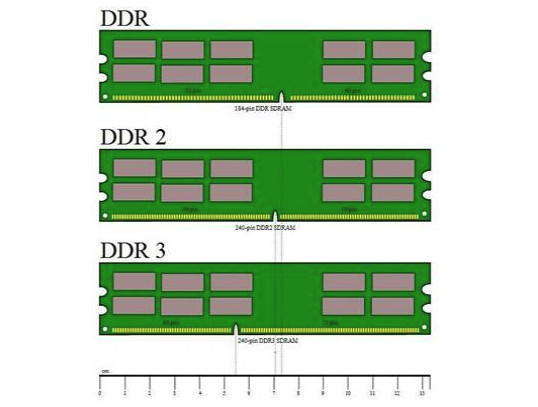
Сравнение различных типов оперативной памяти
И последний рассмотренный нами разъем используется для подключения блока питания к материнской плате. Этот разъем практически не изменился со времен появления первой ATX материнской платы. К нему лишь добавили несколько контактов для подачи дополнительного питания к современным мощным процессорам.
Внешний вид нового разъема для подключения питания к материнской плате Внешний вид старого разъема для подключения питания к материнской плате
Основные компоненты материнской платы компьютера
Основная печатная плата компьютера называется материнской платой. Она еще называется системной платой или основная плата. Все основные компоненты компьютера размещены на материнской плате, это слоты процессора, памяти и порты расширений. Материнская плата прямо или косвенно связана с каждым компонентом компьютера.
В этой статье мы рассмотрим основные компоненты материнской платы пк, которые играют самую значительную роль в его работе, а также основные порты материнской платы.
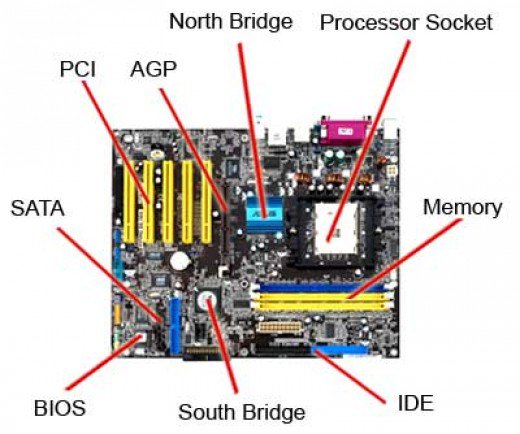
Центральный процессор (CPU)

Центральный процессор также известен как микропроцессор, процессор или мозг компьютера. Он отвечает за обработку данных, выполнение команд пользователя и программ, а также за выполнение логических и математических вычислений.
Микросхема процессора идентифицируется типом процессора и производителем. Эта информация, как правило, обозначается на самом чипе. Например, Intel 386, AMD 386, Cyrix 486, Pentium MMX, Intel Core 2Duo или iCore 7. Если процессор не подключен, вы можете рассмотреть сокет процессора. Он может быть версии от 1 до 8. Определенные процессоры могут работать только с определенным типом сокетов.
Оперативная память (RAM)

Слоты оперативной памяти — это самые основные части материнской платы. Оперативная память, Random Access Memory или RAM — это чип памяти, в котором временно хранятся определенные данные. Оперативная память работает намного быстрее, чем другие устройства хранения.
Другими словами, это рабочее место вашего компьютера, сюда загружаются все данные и активные программы, а процессор может в любое время получить их и не нужно загружать их с жесткого диска.
Оперативная память энергозависимая, а это значит, что она теряет свое содержимое когда питание отключается. Она отличается от энергозависимой памяти, такой, как жесткие диски, флеш память и не требует источника питания.
Когда компьютер выключается правильно, все данные, находящиеся в оперативной памяти сохраняются на жесткий диск. При следующей загрузке содержимое памяти восстанавливается.
Basic Input / Output System (BIOS)
BIOS расшифровывается как Basic Input Output System. Это часть энергонезависимой памяти, доступной только для чтения, в которой содержится программное обеспечение низкого уровня, которое контролирует все аппаратное обеспечение и выступает связующим звеном между ним и операционной системой.
Все материнские платы включают в себя небольшой блок памяти, которая используется для инициализации оборудования во время загрузки и управления оборудованием во время работы операционной системы. BIOS содержит весь необходимый код для управления клавиатурой, экраном, дисками, портами передачи данных. Все программы BIOS хранятся на энергонезависимой памяти.
Память CMOS RAM

CMOS RAM или Complimentary Metal Oxide Semiconductor Random Access Memory — это небольшой блок энергозависимой памяти, который питается от аккумулятора. Это необходимо, чтобы данные, содержащиеся в этой памяти, не стирались при перезагрузке, но в то же время их можно было обнулить.
CMOS память используется для хранения базовых настроек BIOS, например: первое загрузочное устройство, частоты компонентов компьютера, время и дата, настройки энергопотребления. BIOS и CMOS — это основные части материнской платы, без которых компьютер не запуститься.
Кэш-память

Кэш память представляет собой небольшой блок высокоскоростной энергозависимой памяти, которая ускоряет работу компьютера путем предварительного кэширования данных из более медленной оперативной памяти. Затем данные очень быстро отдаются процессору при необходимости.
Обычно процессоры имеют встроенный чип кэш памяти, который именуется кэш первого уровня или L1, но он также может быть дополнен кэшем второго уровня L2. В современных процессорах кэши L1 и L2 встраиваются в процессор, а кэш третьего уровня реализован в виде внешнего кэша.
Шина расширений

Шина расширений это путь связи между процессором и периферийными устройствами, которые подключены через порты материнской платы. Она состоит из серии слотов на материнской плате. Платы расширений подключаются к шине. Наиболее распространенная шина расширений — это PCI, они используется в персональных компьютерах и других устройствах. Шины способны передавать данные, сигналы, адреса памяти и управляющие сигналы от одного устройства к другому.
Кроме PCI, существуют такие шины расширений, как ISA и EISA. Шины расширений очень важны, поскольку они позволяют пользователям добавлять недостающие функции.
Чипсеты

Чипсет представляет собой группу небольших микросхем, которые координируют поток данных от ключевых компонентов компьютера. Это процессор, оперативная память, вторичный кэш. и все остальные устройства, размещенные на шинах. Чипсет также контролирует передачу данных от жесткого диска и других устройств, подключенных по IDE.
У каждого компьютера есть два чипсета, это очень нужные части материнской платы компьютера:
- Северный мост — также называется контроллер памяти, отвечает за контроль передачи данных между процессором и оперативной памятью. Физически, он находится посередине между ними. Еще иногда можно найти название GMCH (Graphic and Memory Controller Hub);
- Южный мост — еще известен как контроллер расширений, управляет связью между медленными расширениями. Как правило, с помощью него соединяются несколько шин.
Таймер процессора
Таймер процессора синхронизирует работу всех компонентов компьютера и обеспечивает основной сигнал синхронизации для процессора. Таймер процессора вдыхает жизнь в кусок кварца постоянно передавая в него поток импульсов. Например, частота 200 МГц процессора означает 200 млн импульсов в секунду от таймера. 2 ГГц, это уже два миллиарда импульсов. Точно так же для любого устройства данных используется таймер для синхронизации импульсов между отправителем и получателем.
А таймер реального времени или системный таймер отслеживает время суток и делает эти данные доступными для программ. Таймер распределения времени переключает процессор с одной программы на другую, позволяя операционной системе разделить свое время между программами.
Переключатели и перемычки

Переключатели и перемычки — это не такие важные компоненты материнской платы, но у них тоже есть своя функция. С помощью них можно менять различные параметры подключения компонентов.
- Перемычки — это небольшие штырьки на материнской плате. Они используются для короткого замыкания нескольких контактов чтобы реализовать определенную конфигурацию, например, с помощью перемычек можно очистить CMOS, изменить режим питания, и многое другое. Функциональность каждой перемычки описана в документации определенной материнской платы.
- Переключатели — металлические мосты, которые позволяют замыкать электрическую цепь. Как правило, переключатель состоит из двух штырьков и пластиковой заглушки, размещая переключатель по другому, вы можете изменить конфигурацию платы.
Выводы
В этой статье мы рассмотрели основные компоненты материнской платы компьютера. Все они необходимы для нормальной работы вашей машины и если выйдет из строя хоть что-то, то компьютер не сможет нормально функционировать. Надеюсь, эта информация была для вас полезной.
Источник https://habr.com/ru/company/pixonic/blog/558602/
Источник https://www.polnaja-jenciklopedija.ru/nauka-i-tehnika/komponenty-materinskoj-platy-kompyutera.html
Источник https://losst.ru/porty-materinskoj-platy-kompyutera